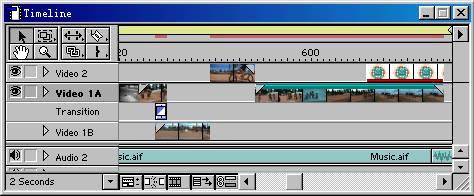
圖6在時間軸中組織素材
技巧運用
1.時間軸包括多個通道,用來組合視頻(或圖像)和聲音,視頻通道包括video 1和video 2。audio1、audio2等是音頻通道。如需增加通道數,可在通道的空白處點右鍵,從出現的下拉菜單中選add video/audio track。
2.在時間軸右上角點 ![]() ,從出現的下拉菜單中選a/b editing,可將video 1切換成包含video 1a,video 1b和用于產生過渡效果的transition,然后選菜單中的single-track editing,則三條子通道又恢復成video 1。
,從出現的下拉菜單中選a/b editing,可將video 1切換成包含video 1a,video 1b和用于產生過渡效果的transition,然后選菜單中的single-track editing,則三條子通道又恢復成video 1。
3.可將項目窗中的素材直接拖到時間軸的通道上;也可以拖動項目窗中的一個文件夾到時間軸上,這時,系統會自動根據拖入文件的類型把文件裝配到相應的視頻或音頻通道上,其順序為素材在項目窗中的排列順序。
4.要改變素材在時間軸上的位置,只要沿通道拖動就行;還可以在時間軸的不同通道之間轉移素材,但需要注意的是:出現在上層的視頻或圖像可能遮蓋下層的視頻或圖像。
5.將兩段素材首尾相連,就能實現畫面的無縫拼接;若兩段素材之間有空隙,則空隙會顯示為黑屏。
6.如需刪除時間軸上的某段素材,可單擊該素材,出現虛線框后按delete鍵。
7.在時間軸中可剪斷一段素材,方法是在工具欄中選取刀片形按鈕 ![]() ,然后在素材需剪斷位置單擊,則素材被切為兩段。被分開的兩段素材彼此不再相關,可以對它們分別進行刪除、位移、特技處理等操作。時間軸的素材剪斷后,不會影響到項目窗中原有的素材文件。
,然后在素材需剪斷位置單擊,則素材被切為兩段。被分開的兩段素材彼此不再相關,可以對它們分別進行刪除、位移、特技處理等操作。時間軸的素材剪斷后,不會影響到項目窗中原有的素材文件。
8.在時間軸標尺上還有一個可以移動的播放頭 ![]() ,播放頭下方一條豎線直貫整個時間軸。播放頭位置上的素材會在監示窗中顯示。可以通過拖移播放頭來查尋找及預覽素材。
,播放頭下方一條豎線直貫整個時間軸。播放頭位置上的素材會在監示窗中顯示。可以通過拖移播放頭來查尋找及預覽素材。
9.時間軸標尺的上方有一欄黃色的滑動條,這是電影工作區(workarea),可以拖動兩端的滑塊來改變它的長度和位置,當對電影進行合成的時候,只有工作區內的素材會被合成。
新聞熱點
疑難解答
圖片精選